■概要
フォームに入力された問い合わせや報告内容を、都度確認して手作業でdesknet's NEO(AppSuite)へ転記していませんか?内容を要約してから登録する作業は、時間もかかり担当者の負担になりがちです。このワークフローは、フォームへの回答をきっかけに、内容をChatGPTで自動要約し、desknet's NEO(AppSuite)へデータを追加します。desknet's NEO(AppSuite)とChatGPTを連携させることで、こうした定型業務を自動化し、情報共有を円滑にします。
■このテンプレートをおすすめする方
■このテンプレートを使うメリット
■フローボットの流れ
※「トリガー」:フロー起動のきっかけとなるアクション、「オペレーション」:トリガー起動後、フロー内で処理を行うアクション
■このワークフローのカスタムポイント
■注意事項

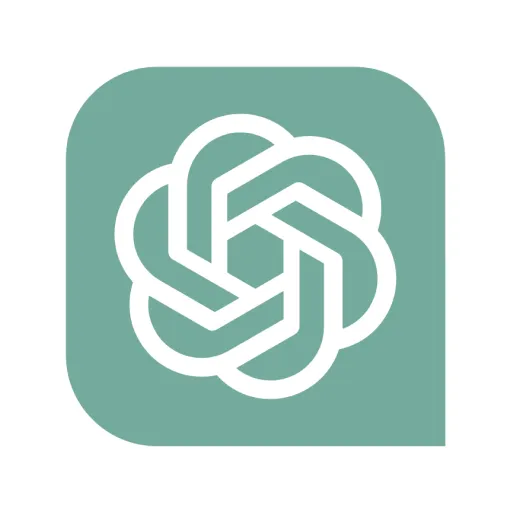
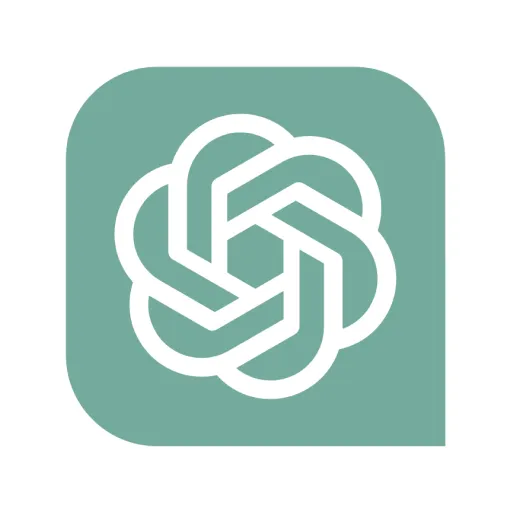

 データが追加されたら
データが追加されたら
 データが更新されたら
データが更新されたら
 テキストを生成
テキストを生成
 テキストを生成(画像添付)
テキストを生成(画像添付)
 テキストを生成(高度な設定)
テキストを生成(高度な設定)
 テキストを生成(Web検索対応)
テキストを生成(Web検索対応)
 画像URLからテキストを生成
画像URLからテキストを生成
 ユーザーのリストを取得
ユーザーのリストを取得
 組織一覧を取得
組織一覧を取得
 データを取得
データを取得
 データを検索(フィルタ検索)
データを検索(フィルタ検索)
 データ件数を取得(キーワード検索)
データ件数を取得(キーワード検索)
 ファイルをダウンロード
ファイルをダウンロード
 データを追加
データを追加
 データを検索(キーワード検索)
データを検索(キーワード検索)
 データ件数を取得(フィルタ検索)
データ件数を取得(フィルタ検索)
 ファイルをアップロード
ファイルをアップロード
 データを変更
データを変更
 データの削除
データの削除
 テキストを生成
テキストを生成 テキストを生成(画像添付)
テキストを生成(画像添付) テキストを生成(高度な設定)
テキストを生成(高度な設定) テキストを生成(Web検索対応)
テキストを生成(Web検索対応) 画像URLからテキストを生成
画像URLからテキストを生成 データが追加されたら
データが追加されたら データが更新されたら
データが更新されたら ユーザーのリストを取得
ユーザーのリストを取得 組織一覧を取得
組織一覧を取得 データを取得
データを取得 データを検索(フィルタ検索)
データを検索(フィルタ検索) データ件数を取得(キーワード検索)
データ件数を取得(キーワード検索) ファイルをダウンロード
ファイルをダウンロード データを追加
データを追加 データを検索(キーワード検索)
データを検索(キーワード検索) データ件数を取得(フィルタ検索)
データ件数を取得(フィルタ検索) ファイルをアップロード
ファイルをアップロード データを変更
データを変更 データの削除
データの削除